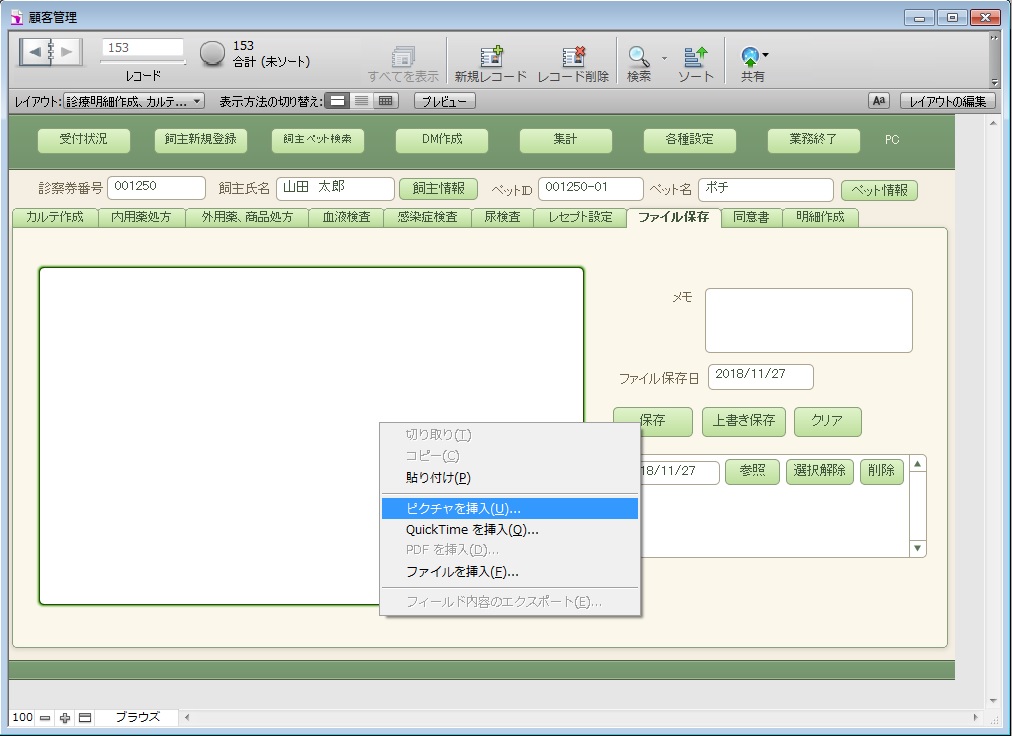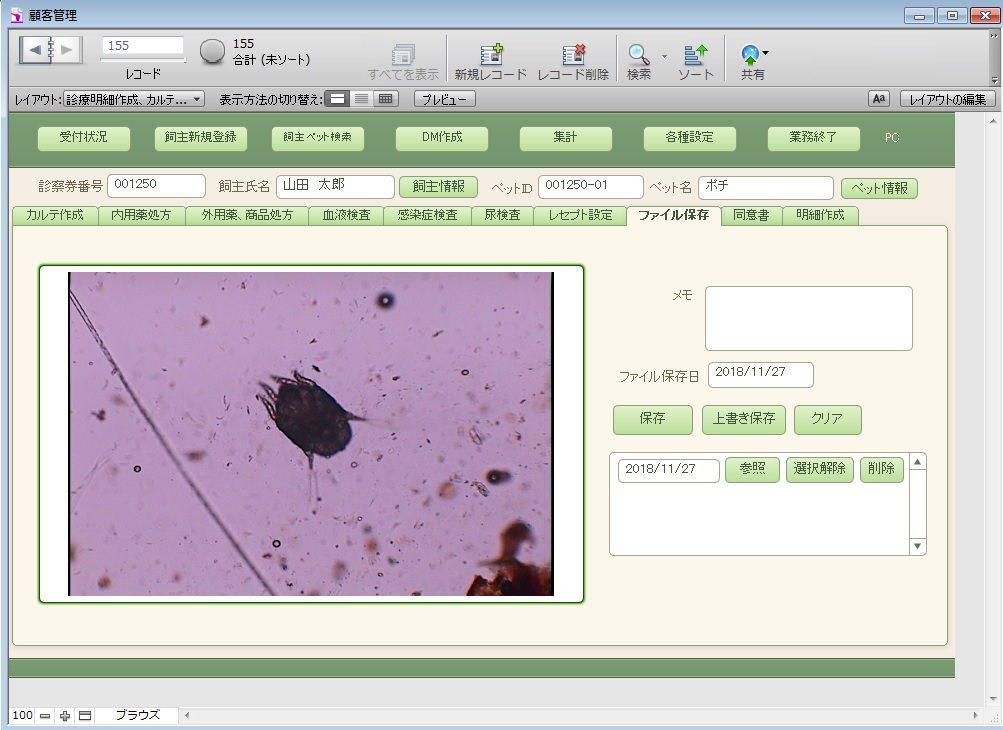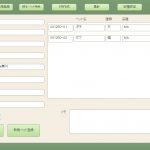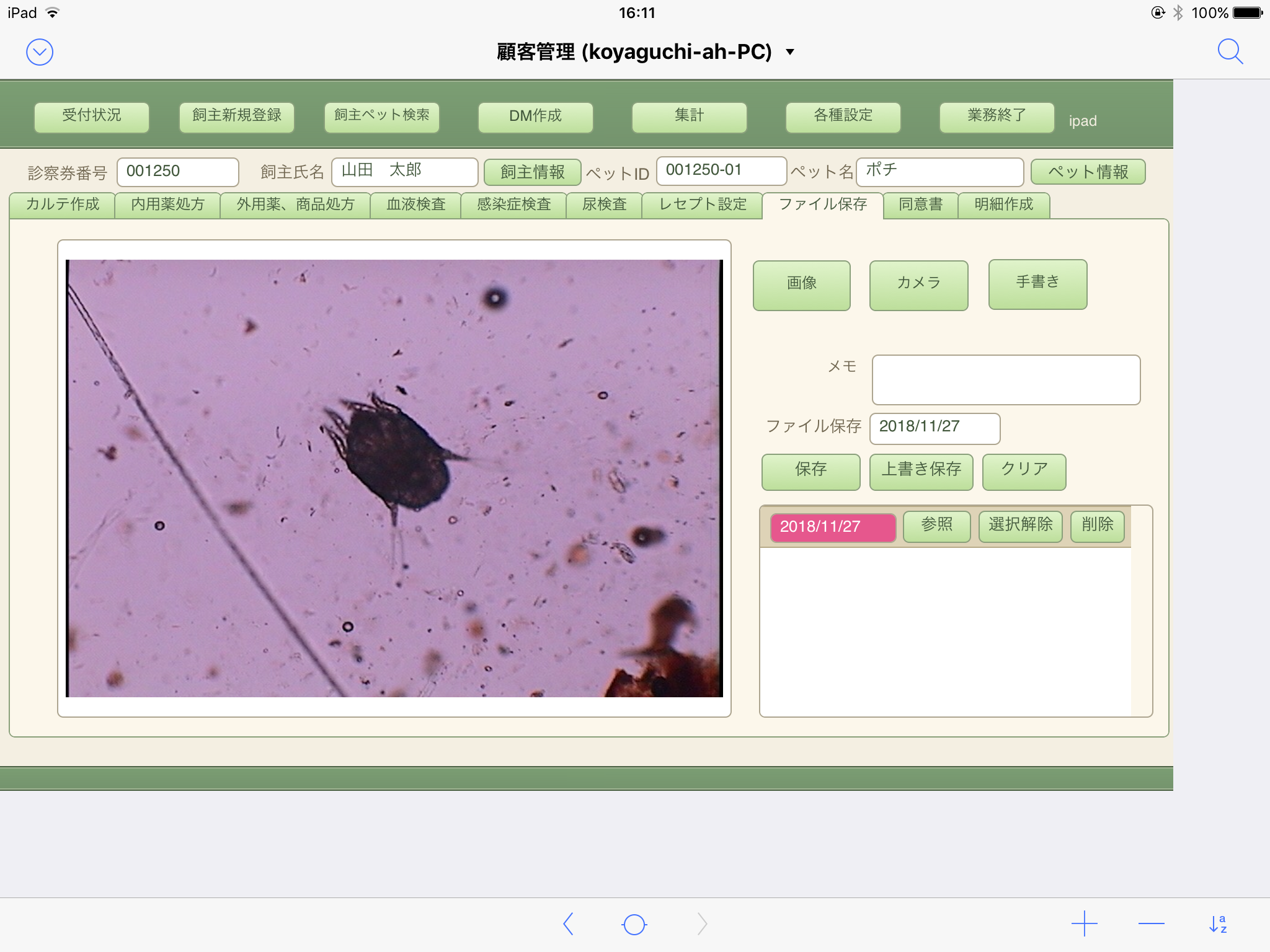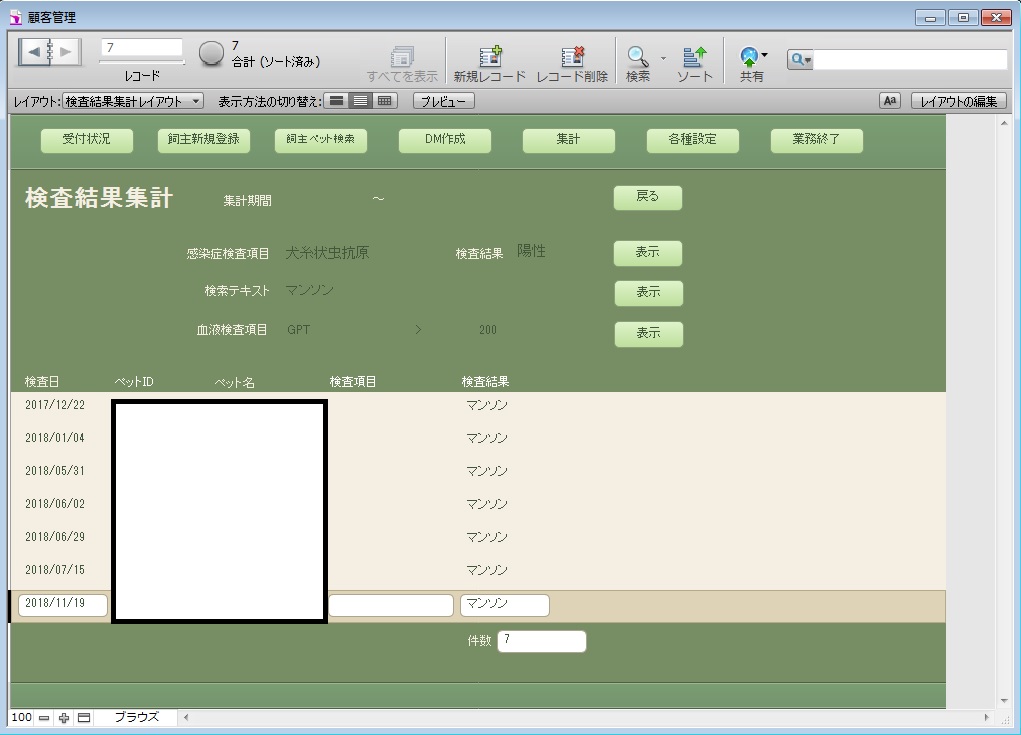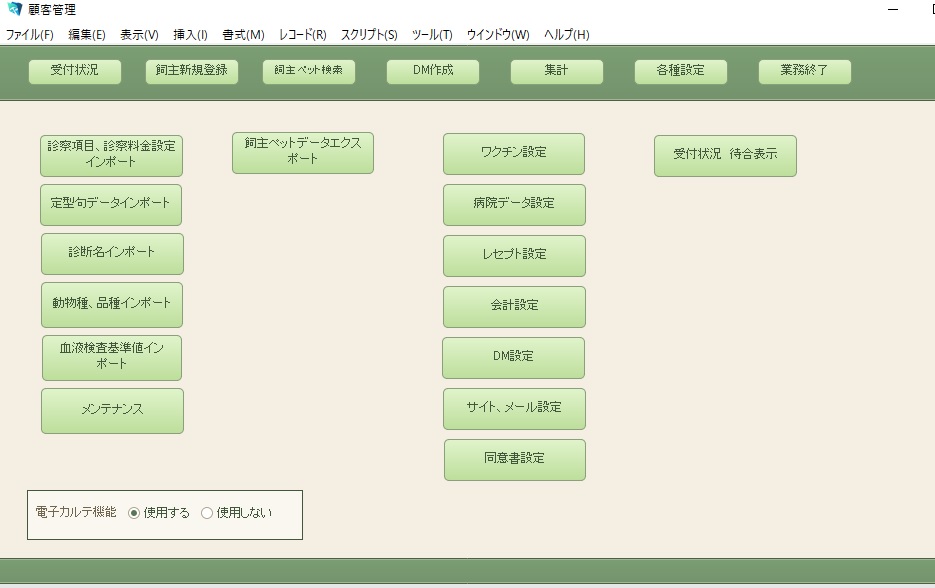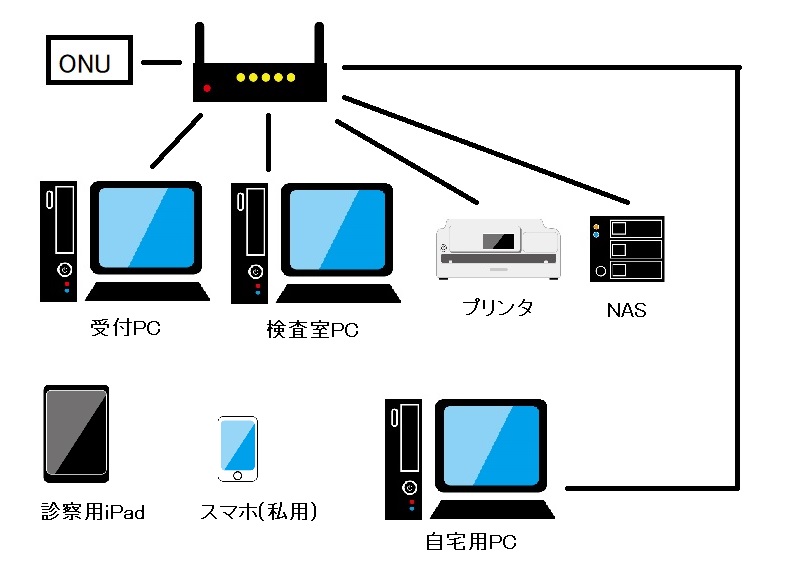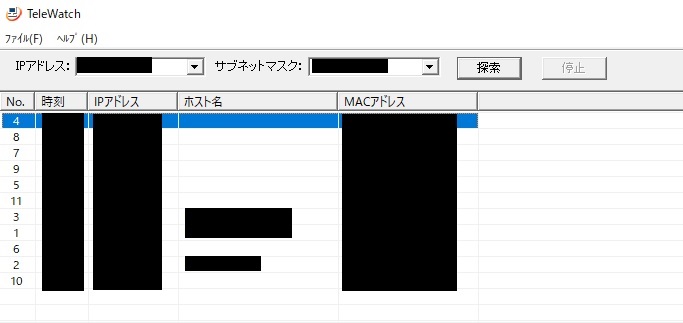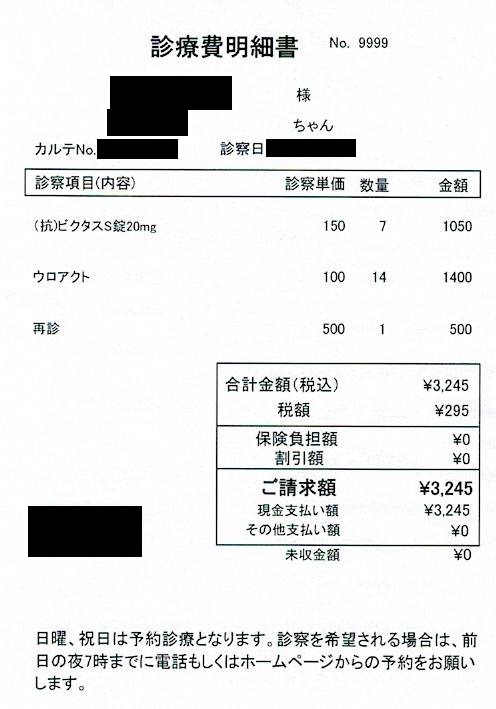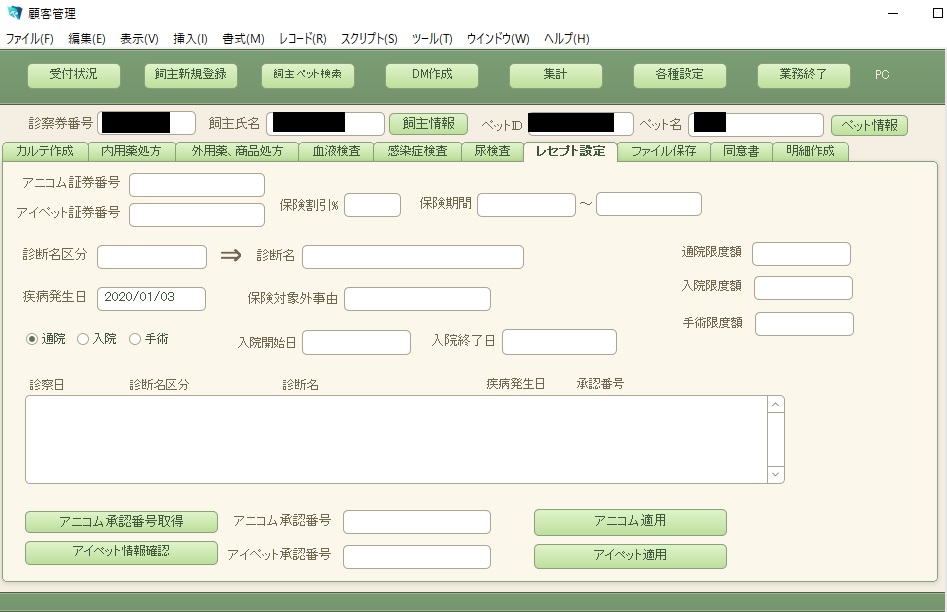パソコンに保存した顕微鏡画像を簡単に取り込むことができます。
顕微鏡画像をパソコンに取り込むにはビデオキャプチャー等が必要になります。
顧客管理ソフトがインストールされているパソコンとは別のパソコンに顕微鏡画像が保存されていますのでWindowsの共有機能を用い、共有フォルダに画像を保存するようにしています。
電子カルテ画面を開き「ファイル保存」タブを選択し、大きな領域を右クリックします。
ピクチャを挿入を選択し、共有フォルダ内の画像ファイルを選択します。
「保存」ボタンをクリックし、画像を保存します。